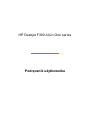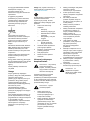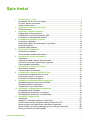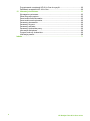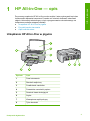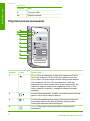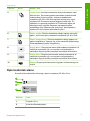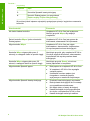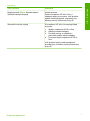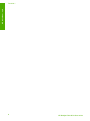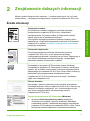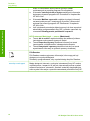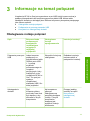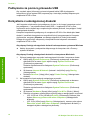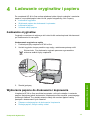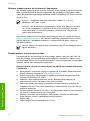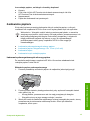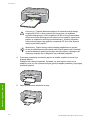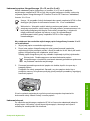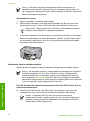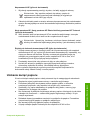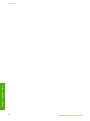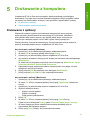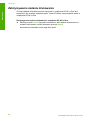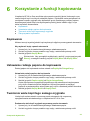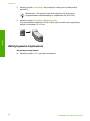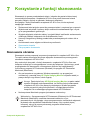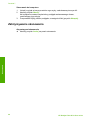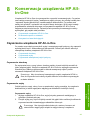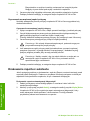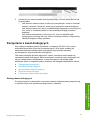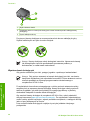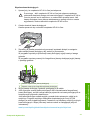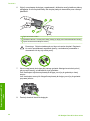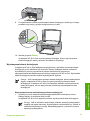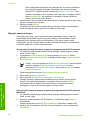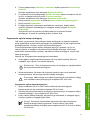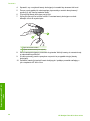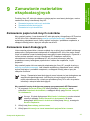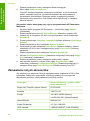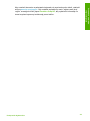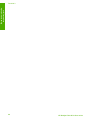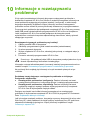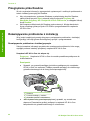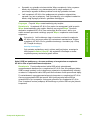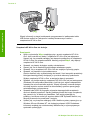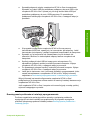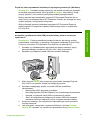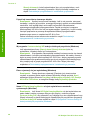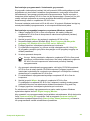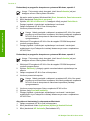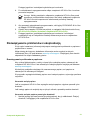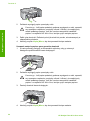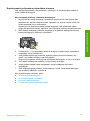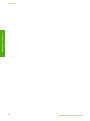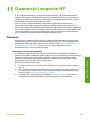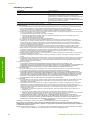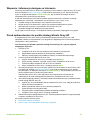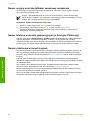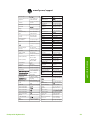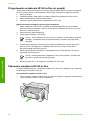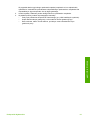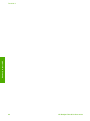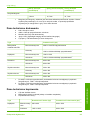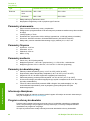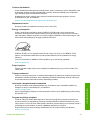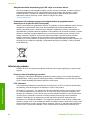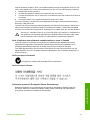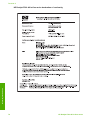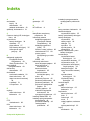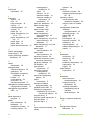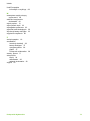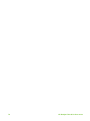HP Deskjet F300 All-in-One Printer series Instrukcja obsługi
- Typ
- Instrukcja obsługi

HP Deskjet F300 All-in-One series

HP Deskjet F300 All-in-One series
Podręcznik użytkownika

© Copyright 2006 Hewlett-Packard
Development Company, L.P.
Informacje zawarte w tym
dokumencie mogą ulec zmianie bez
uprzedzenia.
Z wyjątkiem przypadków
przewidzianych prawem autorskim,
reprodukowanie, adaptacja bądź
tłumaczenie tego materiału bez
uprzedniej pisemnej zgody jest
zabronione.
Logo Adobe oraz Acrobat są
zastrzeżonymi znakami towarowymi
lub znakami towarowymi Adobe
Systems Incorporated w Stanach
Zjednoczonych oraz/lub innych
krajach.
Windows®, Windows NT®, Windows
ME®, Windows XP® oraz Windows
2000® są zastrzeżonymi w USA
znakami towarowymi firmy Microsoft
Corporation.
Intel® i Pentium® są zastrzeżonymi
znakami towarowymi firmy Intel
Corporation.
Energy Star® and Energy Star logo®
are US registered marks of the United
States Environmental Protection
Agency.
Numer publikacji: Q8130-90175
Luty 2006
Uwaga
Jedyne gwarancje obejmujące
produkty i usługi HP zostały dokładnie
opisane w dokumentach
gwarancyjnych dołączonych do tych
produktów i usług. Żadnej części
niniejszej publikacji nie należy
traktować jako dodatkowej gwarancji.
Firma HP nie ponosi
odpowiedzialności za błędy
techniczne lub redakcyjne oraz
pominięcia występujące w niniejszym
podręczniku.
Firma Hewlett-Packard Company nie
ponosi odpowiedzialności za szkody
przypadkowe lub następcze związane
z, lub powstałe w wyniku
rozprowadzania, rozpowszechniania
lub korzystania z niniejszego
dokumentu oraz opisanego w nim
produktu.
Uwaga: Aby uzyskać informacje na
temat zgodności z przepisami, patrz
Informacje techniczne.
W wielu krajach niedozwolone jest
kopiowanie dokumentów
wymienionych poniżej. W razie
wątpliwości należy zasięgnąć opinii
prawnika.
● Pisma oraz dokumenty
urzędowe:
– Paszporty
– Dokumenty imigracyjne
–Zaświadczenia o służbie
wojskowej
– Identyfikatory, karty lub
insygnia
● Walory państwowe:
– Znaczki pocztowe
– Karty żywnościowe
● Czeki lub weksle wystawione
przez agencje rządowe
● Banknoty, czeki podróżne lub
przekazy pieniężne
● Kwity depozytowe
● Dzieła chronione prawem
autorskim
Informacje dotyczące
bezpieczeństwa
Ostrzeżenie Aby uniknąć
pożaru lub porażenia
prądem, nie należy narażać
tego produktu na kontakt z
deszczem lub wilgocią.
Podczas korzystania z produktu
zawsze należy przestrzegać
podstawowych zasad bezpieczeństwa
w celu zmniejszenia ryzyka doznania
obrażeń na skutek działania ognia lub
porażenia elektrycznego.
Ostrzeżenie Ryzyko
porażenia prądem
1. Należy przeczytać ze
zrozumieniem wszystkie
instrukcje znajdujące się w
Podręczniku instalacji.
2. Należy podłączać urządzenie
wyłącznie do uziemionego
gniazda elektrycznego. Jeśli
użytkownik nie wie, czy gniazdo
jest uziemione, powinien
zapytać wykwalifikowanego
elektryka.
3. Należy przestrzegać wszystkich
ostrzeżeń i zaleceń
umieszczonych na produkcie.
4. Przed czyszczeniem należy
odłączyć urządzenie od gniazda
sieciowego.
5. Nie należy umieszczać
produktu w pobliżu wody ani
dotykać go mokrymi rękoma, w
mokrej odzieży.
6. Należy umieścić produkt na
stabilnej powierzchni.
7. Należy zainstalować urządzenie
w bezpiecznym miejscu, w
którym przewód zasilania nie
będzie narażony na
uszkodzenie lub nadepnięcie
oraz nie będzie się można o
niego potknąć.
8. Jeśli produkt nie działa
prawidłowo, należy zapoznać
się pomocą ekranową
dotyczącą rozwiązywania
problemów.
9. Wewnątrz urządzenia nie ma
żadnych części, które mogą być
naprawiane przez użytkownika.
Wykonywanie czynności
serwisowych należy zlecać
wykwalifikowanemu personelowi.
10. Należy korzystać z urządzenia
w pomieszczeniu z dobrą
wentylacją.
11. Używać tylko z zasilaczem
dostarczonym przez firmę HP.
Ostrzeżenie To
urządzenie nie będzie
działać w przypadku awarii
sieci elektrycznej.

Spis treści
1 HP All-in-One — opis............................................................................................ 3
Urządzenie HP All-in-One w pigułce.......................................................................3
Przyciski panelu sterowania...................................................................................4
Opis kontrolek stanu...............................................................................................5
2 Znajdowanie dalszych informacji........................................................................9
Źródła informacji.....................................................................................................9
3 Informacje na temat połączeń...........................................................................11
Obsługiwane rodzaje połączeń.............................................................................11
Podłączanie za pomocą przewodu USB...............................................................12
Korzystanie z udostępnionej drukarki...................................................................12
4 Ładowanie oryginałów i papieru.......................................................................13
Ładowanie oryginałów..........................................................................................13
Wybieranie papieru do drukowania i kopiowania..................................................13
Ładowanie papieru...............................................................................................15
Unikanie zacięć papieru........................................................................................ 19
5 Drukowanie z komputera...................................................................................21
Drukowanie z aplikacji..........................................................................................21
Zatrzymywanie zadania drukowania.....................................................................22
6 Korzystanie z funkcji kopiowania.....................................................................23
Kopiowanie...........................................................................................................23
Ustawianie rodzaju papieru do kopiowania........................................................... 23
Tworzenie wielu kopii tego samego oryginału......................................................23
Zatrzymywanie kopiowania...................................................................................24
7 Korzystanie z funkcji skanowania.....................................................................25
Skanowanie obrazów...........................................................................................25
Zatrzymywanie skanowania..................................................................................26
8 Konserwacja urządzenia HP All-in-One............................................................27
Czyszczenie urządzenia HP All-in-One................................................................27
Drukowanie raportu z autotestu............................................................................28
Korzystanie z kaset drukujących..........................................................................29
9 Zamawianie materiałów eksploatacyjnych.......................................................37
Zamawianie papieru lub innych nośników............................................................37
Zamawianie kaset drukujących.............................................................................37
Zamawianie innych akcesoriów............................................................................38
10 Informacje o rozwiązywaniu problemów..........................................................41
Przeglądanie pliku Readme..................................................................................42
Rozwiązywanie problemów z instalacją................................................................42
Rozwiązywanie problemów z eksploatacją...........................................................51
11 Gwarancja i wsparcie HP...................................................................................55
Gwarancja............................................................................................................55
Wsparcie i informacje dostępne w Internecie.......................................................57
Przed zadzwonieniem do punktu obsługi klienta firmy HP.................................... 57
Numer seryjny oraz identyfikator serwisowy urządzenia......................................58
Numer telefonu w okresie gwarancyjnym (w Ameryce Północnej).......................58
Numery telefonów w innych krajach.....................................................................58
Podręcznik użytkownika
1

Przygotowanie urządzenia HP All-in-One do wysyłki............................................ 60
Pakowanie urządzenia HP All-in-One...................................................................60
12 Informacje techniczne........................................................................................63
Wymagania systemowe........................................................................................63
Dane dotyczące papieru.......................................................................................63
Dane techniczne drukowania................................................................................65
Dane techniczne kopiowania................................................................................65
Parametry skanowania.........................................................................................66
Parametry fizyczne...............................................................................................66
Parametry zasilania..............................................................................................66
Parametry środowiska pracy................................................................................66
Informacje dźwiękowe..........................................................................................66
Program ochrony środowiska...............................................................................66
Informacje prawne................................................................................................68
Indeks.........................................................................................................................71
2
HP Deskjet F300 All-in-One series

1
HP All-in-One — opis
Za pomocą urządzenia HP All-in-One można szybko i łatwo wykonywać kopie bez
konieczności włączania komputera. Pozwala ono również drukować i skanować
zdjęcia i dokumenty tekstowe przy użyciu oprogramowania zainstalowanego na
komputerze podczas wstępnej instalacji.
● Urządzenie HP All-in-One w pigułce
● Przyciski panelu sterowania
● Opis kontrolek stanu
Urządzenie HP All-in-One w pigułce
Etykieta Opis
1 Panel sterowania
2 Zasobnik wejściowy
3 Przedłużenie zasobnika
4 Prowadnica szerokości papieru
5 Drzwiczki kaset drukujących
6 Szyba
7 Wewnętrzna część pokrywy
8 Tylne drzwiczki
Podręcznik użytkownika
3
HP All-in-One — opis

Etykieta Opis
9 Tylny port USB
10 Gniazdo zasilania
Przyciski panelu sterowania
Etykieta Ikona Nazwa i opis
1 Włącz: Służy do włączania i wyłączania urządzenia HP All-in-
One. Gdy urządzenie HP All-in-One jest włączone, przycisk
Włącz świeci. Kontrolka miga w trakcie wykonywania zadania.
Gdy urządzenie HP All-in-One jest wyłączone, nadal jest
dostarczana do niego niewielka ilość energii elektrycznej. Aby
całkowicie odłączyć zasilanie od urządzenia HP All-in-One,
należy wyłączyć urządzenie, a następnie odłączyć przewód
zasilający.
2 Kontrolka Sprawdź papier: Określa, czy konieczne jest włożenie
papieru lub usunięcie zacięcia papieru.
3 Kontrolka Sprawdź kasetę drukującą: Wskazuje konieczność
ponownego włożenia lub wymiany kasety drukującej albo
zamknięcia drzwiczek kaset drukujących.
4 Anuluj: Zatrzymuje zadanie drukowania, kopiowania lub
skanowania.
Rozdział 1
(ciąg dalszy)
4
HP Deskjet F300 All-in-One series
HP All-in-One — opis

Etykieta Ikona Nazwa i opis
5 Liczba kopii: Umożliwia określenie liczby drukowanych kopii.
Wskazówka Za pomocą panelu sterowania można ustawić
maksymalnie 9 kopii oryginału. Jednak po podłączeniu
urządzenia HP All-in-One do komputera można przy użyciu
programu HP Photosmart wybrać większą liczbę kopii. Po
ustawieniu za pomocą programu HP Photosmart więcej niż
dziewięciu kopii oryginału na panelu sterowania będzie
wyświetlana tylko ostatnia cyfra liczby kopii. Na przykład po
wybraniu 25 kopii będzie wyświetlana cyfra 5.
6 Papier zwykły: Zmienia ustawienie rodzaju papieru na zwykły
papier. Jest to domyślne ustawienie urządzenia HP All-in-One.
7 Papier fotograficzny: Zmienia ustawienie rodzaju papieru na
papier fotograficzny. Upewnij się, że do zasobnika wejściowego
został załadowany papier fotograficzny.
8 Kopiuj Mono: Rozpoczyna czarno-białe zadanie kopiowania. W
niektórych sytuacjach (np. po usunięciu zacięcia papieru)
naciśnięcie tego przycisku powoduje wznowienie drukowania.
9 Kopiuj Kolor: Rozpoczyna kolorowe zadanie kopiowania. W
niektórych sytuacjach (np. po usunięciu zacięcia papieru)
naciśnięcie tego przycisku powoduje wznowienie drukowania.
10 Skanuj: Rozpoczyna skanowanie oryginału umieszczonego na
szybie.
Opis kontrolek stanu
Kontrolki kilku wskaźników informują o stanie urządzenia HP All-in-One.
Etykieta Opis
1 Przycisk Włącz
2 Kontrolka Sprawdź papier
(ciąg dalszy)
Podręcznik użytkownika
5
HP All-in-One — opis

Etykieta Opis
3 Kontrolka Sprawdź kasetę drukującą
4 Kontrolki Rodzaj papieru (na przyciskach
Papier zwykły i Papier fotograficzny)
W poniższej tabeli opisano najczęściej występujące sytuacje i wyjaśniono znaczenie
kontrolek.
Stan kontrolki
Znaczenie
Nie świeci żadna kontrolka. Urządzenie HP All-in-One jest wyłączone.
Naciśnij przycisk Włącz, aby włączyć
urządzenie.
Świeci kontrolka Włącz i jedna z kontrolek
Rodzaj papieru.
Urządzenie HP All-in-One jest gotowe do
drukowania, skanowania lub kopiowania.
Miga kontrolka Włącz. Urządzenie HP All-in-One jest zajęte
drukowaniem, skanowaniem, kopiowaniem
lub wyrównywaniem kaset drukujących.
Kontrolka Włącz miga szybko przez 3
sekundy, a następnie świeci w sposób ciągły.
Naciśnięto przycisk, gdy urządzenie HP All-in-
One było zajęte drukowaniem, skanowaniem,
kopiowaniem lub wyrównywaniem kaset
drukujących.
Kontrolka Włącz miga szybko przez 20
sekund, a następnie świeci w sposób ciągły.
Naciśnięto przycisk Skanuj, ale nie ma
żadnej odpowiedzi z komputera.
Miga kontrolka Sprawdź papier. ● Brak papieru w urządzeniu HP All-in-One.
● W urządzeniu HP All-in-One wystąpiło
zacięcie papieru.
● Ustawienie rozmiaru papieru jest
niezgodne z rozmiarem papieru
wykrywanym w zasobniku wejściowym.
Miga kontrolka Sprawdź kasetę drukującą. ● Drzwiczki kaset drukujących są otwarte.
● Brakuje kaset drukujących lub nie zostały
one prawidłowo zainstalowane.
● Nie zdjęto taśmy z kasety drukującej.
● Kaseta drukująca nie jest przeznaczona
do użytku z urządzeniem HP All-in-One.
● Kaseta drukująca może być wadliwa.
Rozdział 1
(ciąg dalszy)
6
HP Deskjet F300 All-in-One series
HP All-in-One — opis

Stan kontrolki Znaczenie
Migają kontrolki Włącz, Sprawdź papier i
Sprawdź kasetę drukującą.
Awaria skanera.
Wyłącz urządzenie HP All-in-One, a
następnie włącz je ponownie. Jeśli problem
będzie nadal występował, skontaktuj się z
działem pomocy technicznej firmy HP.
Wszystkie kontrolki migają. W urządzeniu HP All-in-One wystąpił błąd
krytyczny.
1. Wyłącz urządzenie HP All-in-One.
2. Odłącz przewód zasilający.
3. Poczekaj minutę, a następnie z
powrotem podłącz kabel zasilający.
4. Ponownie włącz urządzenie HP All-in-
One.
Jeśli problem będzie nadal występował,
skontaktuj się z działem pomocy technicznej
firmy HP.
(ciąg dalszy)
Podręcznik użytkownika
7
HP All-in-One — opis

Rozdział 1
8
HP Deskjet F300 All-in-One series
HP All-in-One — opis

2
Znajdowanie dalszych informacji
Można uzyskać dostęp do wielu zasobów — zarówno papierowych, jak i w formie
elektronicznej — dotyczących konfigurowania i używania urządzenia HP All-in-One.
Źródła informacji
Podręcznik instalacji
W Podręczniku instalacji znajdują się instrukcje dotyczące
konfigurowania urządzenia HP All-in-One i instalowania
oprogramowania. Czynności podane w Podręczniku instalacji
należy wykonywać w prawidłowej kolejności.
W przypadku wystąpienia problemów podczas instalacji należy
zapoznać się z częścią Rozwiązywanie problemów w Podręczniku
instalacji lub z częścią Informacje o rozwiązywaniu problemów w
niniejszym podręczniku.
HP Photosmart
2600 series printer
User Guide
Podręcznik użytkownika
Ten podręcznik zawiera informacje na temat korzystania z
urządzenia HP All-in-One, w tym wskazówki dotyczące
rozwiązywania problemów i instrukcje krok po kroku. Znajdują się w
nim również dodatkowe instrukcje konfiguracji, uzupełniające
wskazówki zawarte w Podręczniku instalacji.
Przewodnik po programie HP Photosmart (system Windows)
Przewodnik po programie HP Photosmart to ciekawy, interaktywny
sposób, aby w krótkim czasie poznać możliwości oprogramowania
dołączonego do urządzenia HP All-in-One. Dzięki niemu można się
dowiedzieć, jak oprogramowanie zainstalowane wraz z
urządzeniem HP All-in-One może pomóc w edycji i drukowaniu
zdjęć oraz zarządzaniu nimi.
Pomoc ekranowa
Korzystając z pomocy ekranowej, można uzyskać szczegółowe
informacje dotyczące funkcji urządzenia HP All-in-One, które nie są
opisane w niniejszym podręczniku, m.in. funkcji dostępnych tylko
przy użyciu oprogramowania zainstalowanego razem z
urządzeniem HP All-in-One.
Pomoc oprogramowania HP Photosmart (Windows)
● W temacie Pełne korzystanie z pomocy znajdują się
informacje o korzystaniu z pomocy ekranowej, ułatwiające
znajdowanie instrukcji i wskazówek dotyczących korzystania z
programu HP Photosmart lub urządzenia HP All-in-One. Temat
ten zawiera również wiadomości o wyświetlaniu sekwencji
Podręcznik użytkownika
9
Znajdowanie dalszych informacji

wideo z instruktażem wykonywania typowych zadań
realizowanych za pomocą programu lub urządzenia.
● W temacie Instrukcje krok po kroku znajdują się informacje
dotyczące używania programu HP Photosmart z urządzeniem
HP All-in-One.
● W temacie Możliwe czynności znajduje się więcej informacji
na temat praktycznych i kreatywnych czynności, jakie można
wykonać za pomocą programu HP Photosmart i urządzenia
HP All-in-One.
● Jeśli użytkownik potrzebuje dalszej pomocy lub chce wyszukać
aktualizacje oprogramowania firmy HP, powinien zapoznać się
z tematem Rozwiązywanie problemów i wsparcie.
HP Photosmart Macintosh — pomoc (Macintosh)
● Temat Jak to zrobić? zapewnia dostęp do sekwencji wideo z
instruktażem wykonywania typowych zadań.
● Temat Rozpoczęcie pracy dostarcza informacji na temat
importowania, modyfikowania i udostępniania obrazów.
● Temat Korzystanie z pomocy dostarcza instrukcji na temat
wyszukiwania informacji w systemie pomocy ekranowej.
Plik Readme
Plik Readme zawiera najnowsze informacje, które mogą nie być
dostępne w innych publikacjach.
Zainstaluj oprogramowanie, aby uzyskać dostęp do pliku Readme.
www.hp.com/support Mając dostęp do Internetu, w witrynie internetowej firmy HP można
uzyskać pomoc i wsparcie. W witrynie internetowej można uzyskać
wsparcie techniczne, sterowniki, zamówić materiały eksploatacyjne
oraz uzyskać informacje o sposobie zamawiania produktów firmy HP.
Rozdział 2
(ciąg dalszy)
10
HP Deskjet F300 All-in-One series
Znajdowanie dalszych informacji

3
Informacje na temat połączeń
Urządzenie HP All-in-One jest wyposażone w port USB, dzięki czemu można je
podłączyć bezpośrednio do komputera za pomocą kabla USB. Można także
udostępnić drukarkę w istniejącej sieci Ethernet za pomocą komputera pracującego
jako serwer wydruku.
● Obsługiwane rodzaje połączeń
● Podłączanie za pomocą przewodu USB
● Korzystanie z udostępnionej drukarki
Obsługiwane rodzaje połączeń
Opis Zalecana liczba
podłączonych
komputerów
umożliwiająca
osiągnięcie
najlepszej
wydajności
Obsługiwane
funkcje
oprogramowania
Instrukcje instalacji
Połączenie przez port
USB
Jeden komputer
podłączony za
pośrednictwem kabla
USB do portu USB
1.1 o pełnej
szybkości
przeznaczonego do
urządzeń
peryferyjnych, który
znajduje się z tyłu
urządzenia HP All-in-
One. Ten port jest
zgodny z
urządzeniami
standardu USB 2.0 o
dużej szybkości.
Wszystkie funkcje są
obsługiwane.
Dokładne instrukcje
można znaleźć w
podręczniku instalacji.
Udostępnianie
drukarki
Pięć.
Komputer główny
przez cały czas musi
być włączony, aby
drukować z innych
komputerów.
Na komputerze
głównym
obsługiwane są
wszystkie dostępne
funkcje. Z innych
komputerów
dostępna jest
wyłącznie funkcja
drukowania.
Postępuj według
instrukcji w części
Korzystanie z
udostępnionej
drukarki.
Podręcznik użytkownika
11
Informacje na temat po
łącze
ń

Podłączanie za pomocą przewodu USB
Aby uzyskać więcej informacji na temat używania kabla USB do połączenia
komputera z tylnym portem USB, zapoznaj się z Instrukcją instalacji dołączoną do
urządzenia HP All-in-One.
Korzystanie z udostępnionej drukarki
Jeśli komputer użytkownika jest podłączony do sieci, a do innego komputera w sieci
jest podłączone — za pośrednictwem kabla USB — urządzenie HP All-in-One,
użytkownik może używać tego urządzenia jako własnej drukarki, korzystając z funkcji
udostępniania drukarek.
Komputer bezpośrednio podłączony do urządzenia HP All-in-One działa jako host
drukarki i umożliwia korzystanie ze wszystkich funkcji oprogramowania. Komputer
użytkownika, nazywany klientem, ma dostęp wyłącznie do funkcji drukowania.
Dostęp do innych funkcji odbywa się z komputera hosta lub panelu sterowania
urządzenia HP All-in-One.
Aby włączyć funkcję udostępniania drukarki na komputerze z systemem Windows
➔
Należy skorzystać z podręcznika dołączonego do komputera lub z Pomocy
systemu Windows.
Aby włączyć funkcję udostępniania drukarki na komputerze Macintosh
1. Wykonaj następujące czynności na komputerach klientów i komputerze hosta:
a. Kliknij opcję System Preferences (Preferencje systemowe) w obszarze
dokowania lub w menu Apple wybierz opcję System Preferences
(Preferencje systemowe).
Zostanie wyświetlone okno dialogowe System Preferences (Preferencje
systemowe).
b. W obszarze Internet & Network (Internet i sieć) kliknij opcję Sharing
(Udostępnianie).
c. Na karcie Services (Usługi) kliknij opcję Printer Sharing (Udostępnianie
drukarki).
2. Na komputerze hosta wykonaj następujące czynności:
a. Kliknij opcję System Preferences (Preferencje systemowe) w obszarze
dokowania lub w menu Apple wybierz opcję System Preferences
(Preferencje systemowe).
Zostanie wyświetlone okno dialogowe System Preferences (Preferencje
systemowe).
b. W obszarze Hardware (Sprzęt) kliknij opcję Print & Fax (Drukuj i faksuj).
c. Zależnie od systemu operacyjnego wykonaj jedną z następujących czynności:
• (OS 10.2.8 lub 10.3.x) Na karcie Printing (Drukowanie) zaznacz pole
wyboru Share my printers with other computers (Udostępnianie
drukarek).
• (OS 10.4.x) Kliknij opcję Sharing (Udostępnianie), zaznacz pole wyboru
Share this printer with other computers (Udostępnianie drukarki), a
następnie wybierz udostępnioną drukarkę.
Rozdział 3
12
HP Deskjet F300 All-in-One series
Informacje na temat połącze
ń

4
Ładowanie oryginałów i papieru
Do urządzenia HP All-in-One można załadować wiele różnych rodzajów i rozmiarów
papieru, na przykład papier Letter lub A4, papier fotograficzny, folie i koperty.
● Ładowanie oryginałów
● Wybieranie papieru do drukowania i kopiowania
● Ładowanie papieru
● Unikanie zacięć papieru
Ładowanie oryginałów
Oryginały o rozmiarze nie większym niż Letter lub A4 można kopiować lub skanować
po umieszczeniu ich na szybie.
Umieszczanie oryginału na szybie
1. Podnieś pokrywę urządzenia HP All-in-One.
2. Umieść oryginał w lewym przednim rogu szyby, zadrukowaną stroną w dół.
Wskazówka Przy ładowaniu oryginału pomocne są prowadnice
widoczne wzdłuż szyby urządzenia.
3. Zamknij pokrywę.
Wybieranie papieru do drukowania i kopiowania
Urządzenie HP All-in-One umożliwia korzystanie z różnych rodzajów i rozmiarów
papieru. Najwyższą jakość drukowania i kopiowania można uzyskać, przestrzegając
poniższych zaleceń. Przy każdej zmianie rodzaju lub rozmiaru papieru należy
pamiętać o dostosowaniu tych ustawień.
● Zalecane rodzaje papieru do drukowania i kopiowania
● Rodzaje papieru, których należy unikać
Podręcznik użytkownika
13
Ładowanie oryginał
ów i papieru

Zalecane rodzaje papieru do drukowania i kopiowania
Aby uzyskać najlepszą jakość wydruku, firma HP zaleca używanie papierów firmy HP,
które są przeznaczone do danych zastosowań. Na przykład przy drukowaniu zdjęć
należy do podajnika wejściowego załadować papier fotograficzny HP Premium lub HP
Premium Plus.
Uwaga 1 Urządzenie obsługuje tylko papier formatu 10 x 15 cm z
zakładkami, A4, Letter i Legal.
Uwaga 2 Aby drukować bez obramowania, należy użyć papieru o formacie
10 x 15 cm z zakładkami. Urządzenie HP All-in-One drukuje do krawędzi
trzech stron kartki. Po usunięciu zakładki z czwartej strony, otrzymuje się
wydruk bez obramowania.
Aby zamówić papier lub inne materiały eksploatacyjne firmy HP, przejdź do witryny
www.hp.com/learn/suresupply. Jeśli zostanie wyświetlony odpowiedni monit, należy
wybrać kraj/region i posiadane urządzenie, a następnie kliknąć jedno z łączy do
zakupów na stronie.
Uwaga Obecnie ta część witryny internetowej firmy HP jest dostępna tylko w
języku angielskim.
Rodzaje papieru, których należy unikać
Używanie papieru zbyt cienkiego lub zbyt grubego, papieru, który jest zbyt śliski lub
łatwo się rozciąga, może powodować zacięcia papieru. Korzystanie z papieru, który
ma chropowatą fakturę lub nie wchłania atramentu, może spowodować rozmazywanie
wydruku, zacieki albo niecałkowite wypełnienia.
Rodzaje papieru, których nie należy używać do jakichkolwiek zadań drukowania
i kopiowania
● Każdy papier o rozmiarach innych niż wymienione w rozdziale Dane techniczne.
Więcej informacji znajdziesz w Informacje techniczne.
● Papier z wycięciami lub perforacją (z wyjątkiem specjalnie przygotowanych do
użycia w urządzeniach HP inkjet).
● Materiały o zbyt wydatnej teksturze, jak len. Materiały takie mogą się nie
zadrukowywać równo, a atrament może tworzyć zacieki.
● Papier zbyt gładki, błyszczący lub powlekany, nieprzeznaczony specjalnie do
urządzenia HP All-in-One. Może zacinać się w urządzeniu HP All-in-One lub nie
wchłaniać atramentu.
● Wielowarstwowe formularze (np. dwu- i trzywarstwowe). Mogą się one marszczyć
lub zacinać, a atrament może się rozmazywać.
● Koperty z okienkami lub metalowymi zamknięciami. Okienka lub zamknięcia
mogą utknąć w rolkach i spowodować zacięcie papieru.
● Papier ciągły.
● Papier fotograficzny bez zakładek 10 x 15 cm.
Rozdział 4
14
HP Deskjet F300 All-in-One series
Ładowanie oryginał
ów i papieru

Inne rodzaje papieru, na których nie należy kopiować
● Koperty.
● Folia inna niż folia HP Premium do drukarek atramentowych lub folia
HP Premium Plus do drukarek atramentowych.
● Naprasowanki.
● Papier do drukowania kart pocztowych.
Ładowanie papieru
W tej sekcji opisano procedurę ładowania różnych rodzajów papieru o różnych
rozmiarach do urządzenia HP All-in-One w celu wykonywania kopii lub wydruków.
Wskazówka Wszystkie nośniki należy przechowywać płasko, w szczelnie
zamykanym pojemniku, dzięki czemu nie będą podarte, pomarszczone ani nie
będą miały pozaginanych brzegów. Duże zmiany temperatury i wilgotności
mogą powodować zwijanie się arkuszy, a przy ich nieprawidłowym
przechowywaniu efekty pracy urządzenia HP All-in-One mogą być
niezadowalające.
● Ładowanie pełnowymiarowych arkuszy papieru
● Ładowanie papieru fotograficznego 10 x 15 cm (4 x 6 cali)
● Ładowanie kopert
● Ładowanie innych rodzajów papieru
Ładowanie pełnowymiarowych arkuszy papieru
Do zasobnika wejściowego urządzenia HP All-in-One można załadować wiele
rodzajów papieru Letter lub A4.
Wkładanie papieru pełnowymiarowego
1. Przesuń prowadnicę szerokości papieru do najbardziej odsuniętej pozycji.
2. Popukaj plikiem kartek o płaską powierzchnię, aby wyrównać krawędzie kartek
oraz upewnij się, że:
– Nie są podarte, pomarszczone ani nie mają pozaginanych brzegów.
– Wszystkie strony są tego samego rodzaju i rozmiaru.
3. Wsuń plik kartek do zasobnika wejściowego krótszą krawędzią do przodu, stroną
przeznaczoną do drukowania odwróconą do dołu. Wsuń plik kartek do
urządzenia, aż do oporu.
Podręcznik użytkownika
15
Ładowanie oryginał
ów i papieru

Przestroga Podczas ładowania papieru do zasobnika wejściowego
urządzenie HP All-in-One powinno być bezczynne i nie wydawać
sygnałów dźwiękowych. Jeśli urządzenie HP All-in-One przeprowadza
czyszczenie kaset drukujących lub wykonuje inne zadanie, ogranicznik
papieru w urządzeniu może być przemieszczony. W takim przypadku
można włożyć papier zbyt głęboko; urządzenie HP All-in-One wysunie
wtedy czyste kartki papieru.
Wskazówka Papier firmowy należy wkładać nagłówkiem do przodu,
stroną do zadrukowania skierowaną w dół. Więcej pomocnych informacji
na temat ładowania pełnowymiarowych arkuszy papieru zwykłego oraz
firmowego znajduje się na diagramie na podstawie podajnika.
4. Przesuwaj prowadnicę szerokości papieru do środka, dopóki nie oprze się o
krawędź papieru.
Podajnika nie należy przepełniać. Sprawdź, czy stos papieru mieści się w
podajniku oraz czy nie wykracza powyżej górnej krawędzi prowadnicy regulującej
szerokość papieru.
5. Obróć przedłużenie zasobnika w górę.
Rozdział 4
16
HP Deskjet F300 All-in-One series
Ładowanie oryginał
ów i papieru

Ładowanie papieru fotograficznego 10 x 15 cm (4 x 6 cali)
Można załadować papier fotograficzny o formacie 10 x 15 cm do podajnika
wejściowego urządzenia HP All-in-One. Aby uzyskać najlepsze rezultaty, zaleca się
używanie papieru fotograficznego HP Premium Plus lub HP Premium z zakładkami,
formatu 10 x 15 cm.
Uwaga W przypadku funkcji drukowania bez ramek urządzenie HP All-in-One
obsługuje tylko papier do drukowania formatu 10 x 15 cm z zakładkami.
Wskazówka Wszystkie nośniki należy przechowywać płasko, w szczelnie
zamykanym pojemniku, dzięki czemu nie będą podarte, pomarszczone ani nie
będą miały pozaginanych brzegów. Duże zmiany temperatury i wilgotności
mogą powodować zwijanie się arkuszy, a przy ich nieprawidłowym
przechowywaniu efekty pracy urządzenia HP All-in-One mogą być
niezadowalające.
Aby załadować do zasobnika wejściowego papier fotograficzny formatu 10 x 15
cm z zakładkami
1. Wyjmij cały papier z zasobnika wejściowego.
2. Dosuń stos papieru fotograficznego do tylnej prawej krawędzi zasobnika
wejściowego krótką stroną do przodu i stroną do zadruku w dół. Wsuń plik kartek
papieru fotograficznego do urządzenia, aż do oporu.
Załaduj papier fotograficzny tak, aby zakładki znajdowały się bliżej użytkownika.
Wskazówka Dodatkową pomoc na temat ładowania papieru
fotograficznego o niewielkich rozmiarach stanowią prowadnice wytłoczone
na podstawie zasobnika wejściowego.
3. Przesuwaj prowadnicę szerokości papieru do środka, dopóki nie oprze się o
krawędź papieru.
Podajnika nie należy przepełniać. Sprawdź, czy stos papieru mieści się w
podajniku oraz czy nie wykracza powyżej górnej krawędzi prowadnicy regulującej
szerokość papieru.
W celu uzyskania optymalnych wyników przed rozpoczęciem kopiowania lub
drukowania należy ustawić rodzaj i rozmiar papieru.
Ładowanie kopert
Do zasobnika wejściowego urządzenia HP All-in-One można załadować jedną lub
więcej kopert. Nie należy używać kopert błyszczących, tłoczonych ani kopert z
metalowymi zamknięciami lub okienkami.
Podręcznik użytkownika
17
Ładowanie oryginał
ów i papieru
Strona się ładuje...
Strona się ładuje...
Strona się ładuje...
Strona się ładuje...
Strona się ładuje...
Strona się ładuje...
Strona się ładuje...
Strona się ładuje...
Strona się ładuje...
Strona się ładuje...
Strona się ładuje...
Strona się ładuje...
Strona się ładuje...
Strona się ładuje...
Strona się ładuje...
Strona się ładuje...
Strona się ładuje...
Strona się ładuje...
Strona się ładuje...
Strona się ładuje...
Strona się ładuje...
Strona się ładuje...
Strona się ładuje...
Strona się ładuje...
Strona się ładuje...
Strona się ładuje...
Strona się ładuje...
Strona się ładuje...
Strona się ładuje...
Strona się ładuje...
Strona się ładuje...
Strona się ładuje...
Strona się ładuje...
Strona się ładuje...
Strona się ładuje...
Strona się ładuje...
Strona się ładuje...
Strona się ładuje...
Strona się ładuje...
Strona się ładuje...
Strona się ładuje...
Strona się ładuje...
Strona się ładuje...
Strona się ładuje...
Strona się ładuje...
Strona się ładuje...
Strona się ładuje...
Strona się ładuje...
Strona się ładuje...
Strona się ładuje...
Strona się ładuje...
Strona się ładuje...
Strona się ładuje...
Strona się ładuje...
Strona się ładuje...
Strona się ładuje...
Strona się ładuje...
-
 1
1
-
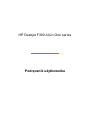 2
2
-
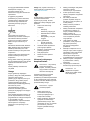 3
3
-
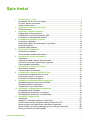 4
4
-
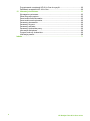 5
5
-
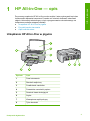 6
6
-
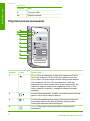 7
7
-
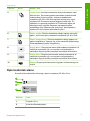 8
8
-
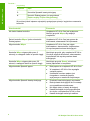 9
9
-
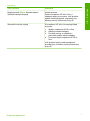 10
10
-
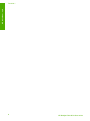 11
11
-
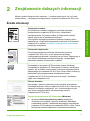 12
12
-
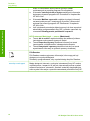 13
13
-
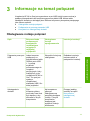 14
14
-
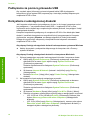 15
15
-
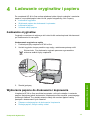 16
16
-
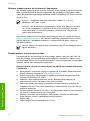 17
17
-
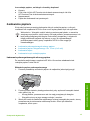 18
18
-
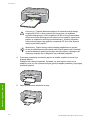 19
19
-
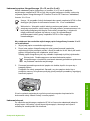 20
20
-
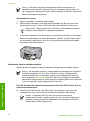 21
21
-
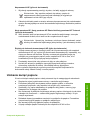 22
22
-
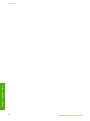 23
23
-
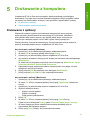 24
24
-
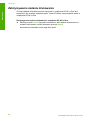 25
25
-
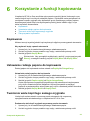 26
26
-
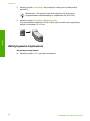 27
27
-
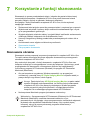 28
28
-
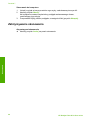 29
29
-
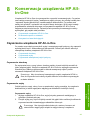 30
30
-
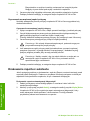 31
31
-
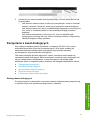 32
32
-
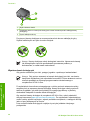 33
33
-
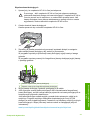 34
34
-
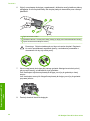 35
35
-
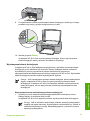 36
36
-
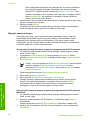 37
37
-
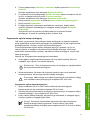 38
38
-
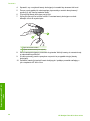 39
39
-
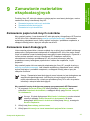 40
40
-
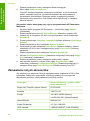 41
41
-
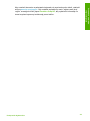 42
42
-
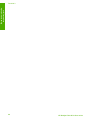 43
43
-
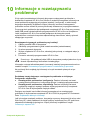 44
44
-
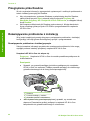 45
45
-
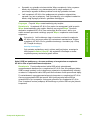 46
46
-
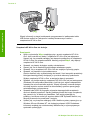 47
47
-
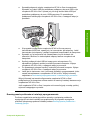 48
48
-
 49
49
-
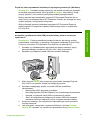 50
50
-
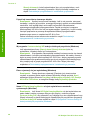 51
51
-
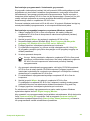 52
52
-
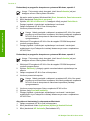 53
53
-
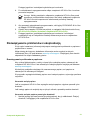 54
54
-
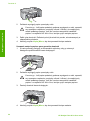 55
55
-
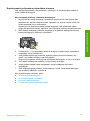 56
56
-
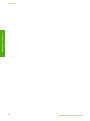 57
57
-
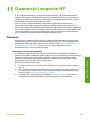 58
58
-
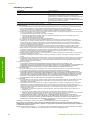 59
59
-
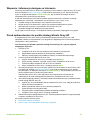 60
60
-
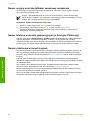 61
61
-
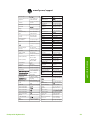 62
62
-
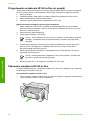 63
63
-
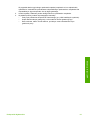 64
64
-
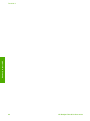 65
65
-
 66
66
-
 67
67
-
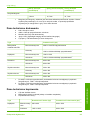 68
68
-
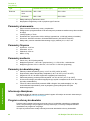 69
69
-
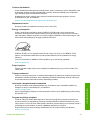 70
70
-
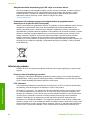 71
71
-
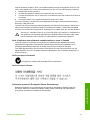 72
72
-
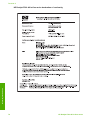 73
73
-
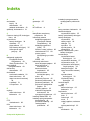 74
74
-
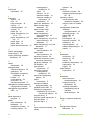 75
75
-
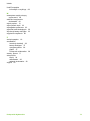 76
76
-
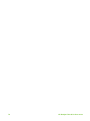 77
77
HP Deskjet F300 All-in-One Printer series Instrukcja obsługi
- Typ
- Instrukcja obsługi
Powiązane artykuły
-
HP Photosmart C5100 All-in-One Printer series instrukcja
-
HP Deskjet F4200 All-in-One Printer series Instrukcja obsługi
-
HP Deskjet Ink Advantage F700 All-in-One Printer series Instrukcja obsługi
-
HP Deskjet F4200 All-in-One Printer series Instrukcja obsługi
-
HP Deskjet F4100 All-in-One Printer series Instrukcja obsługi
-
HP Photosmart D7300 Printer series Instrukcja obsługi
-
HP Deskjet F2100 All-in-One Printer series Instrukcja obsługi
-
HP Officejet 6300 All-in-One Printer series Instrukcja obsługi
-
HP Deskjet F2200 All-in-One Printer series Instrukcja obsługi
-
HP Photosmart C4400 All-in-One Printer series Instrukcja obsługi